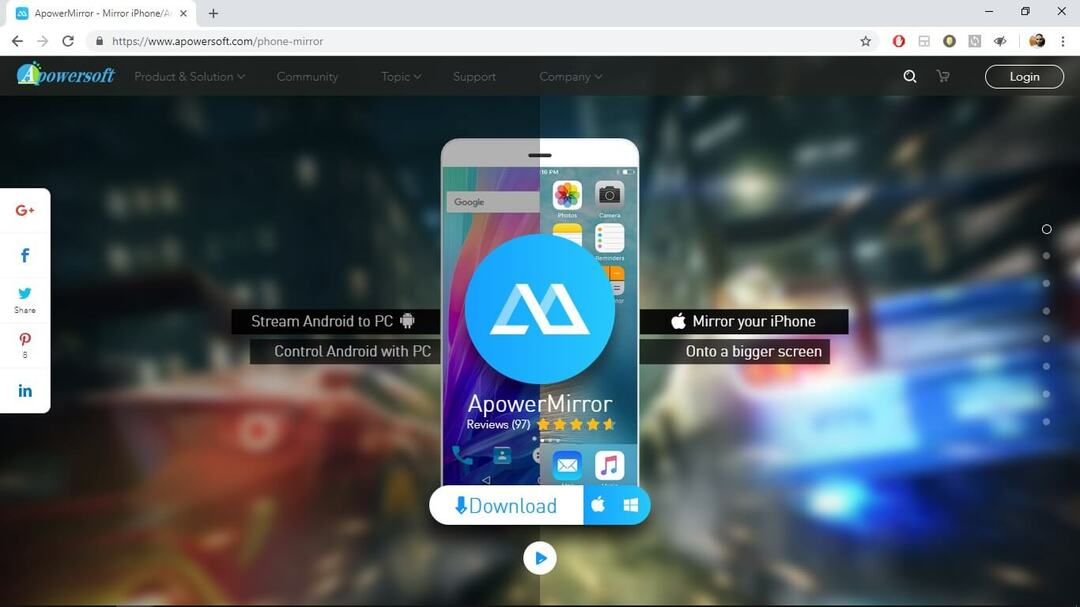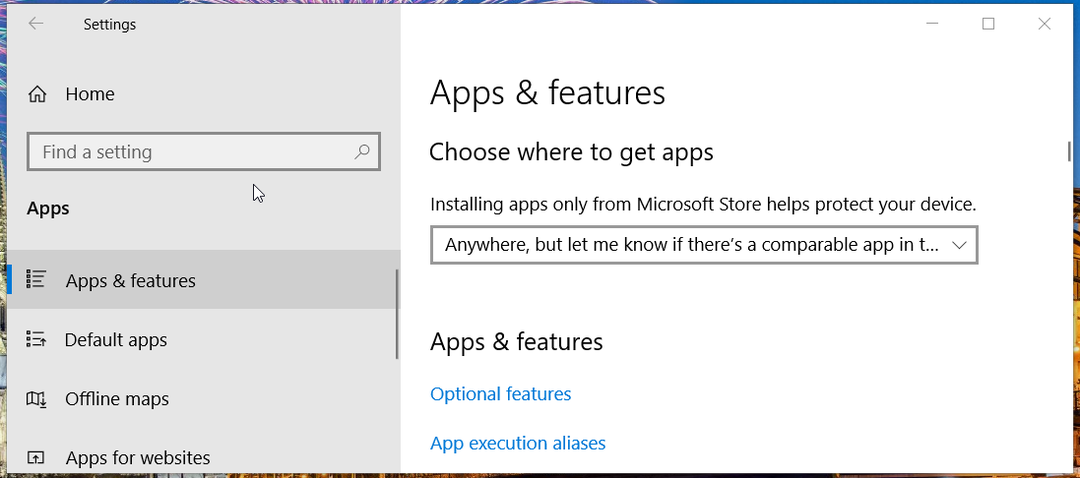- Vai vēlaties to visu redzēt uz lielā ekrāna? Tad Microsoft bezvadu displeja adaptera lietotne ir lieliska izvēle lejupielādei un lietošanai.
- Veiciet tālāk norādītās darbības un uzziniet, kā ērti straumēt filmas un attēlot prezentācijas.
- Jums nav jābūt profesionālim. Vienkārši paturiet prātā, ka Ekrāna spoguļošanas sadaļa apkopo visus jaunākos padomus vienuviet.
- Apmeklējiet mūsu Windows 10 lejupielāžu centrs jebkurā laikā, kad vēlaties atrast līdzīgus programmatūras risinājumus.

Šī programmatūra novērsīs izplatītākās datora kļūdas, pasargās jūs no failu zaudēšanas, ļaunprātīgas programmatūras, aparatūras kļūmes un optimizēs datoru maksimālai veiktspējai. Labojiet datora problēmas un noņemiet vīrusus tagad, veicot 3 vienkāršas darbības:
- Lejupielādējiet Restoro datoru labošanas rīku kas nāk ar patentēto tehnoloģiju (patents pieejams šeit).
- Klikšķis Sāciet skenēšanu lai atrastu Windows problēmas, kas varētu izraisīt problēmas ar datoru.
- Klikšķis Labot visu lai novērstu problēmas, kas ietekmē datora drošību un veiktspēju
- Restoro ir lejupielādējis 0 lasītāji šomēnes.
Microsoft Bezvadu displeja adapteris ir ļoti noderīgs rīks, kas ļauj savienot Windows 10 ierīci ar televizora ekrānu, monitoru vai projektors.
Citiem vārdiem sakot, to var izmantot, lai straumētu filmas, skatītu fotoattēlus vai parādīt prezentāciju uz liela ekrāna, neizmantojot nekādus kabeļus.
Bezvadu adapteris darbojas, kopīgojot audio un vizuālo saturu no ierīcēm, kurās iespējota Miracast, līdz pat 23 pēdu diapazonam.
Kā es varu izmantot Microsoft bezvadu displeja adaptera lietotni?
1. Lejupielādējiet bezvadu displeja adaptera lietotni

Lai pareizi izmantotu adapteri, jums tas arī jādara lejupielādējiet bezvadu displeja adaptera lietotni no Microsoft veikala.
Lietotne lejupielādē un instalē jaunākos programmaparatūras atjauninājumus Microsoft bezvadu displeja adapterim un ļauj lietotājiem pielāgot iestatījumus.
2. Izmantojiet Microsoft bezvadu displeja adapteri operētājsistēmā Windows 10
- Palaidiet lietotni, un ekrānā parādīsies uznirstošais ziņojums ar aicinājumu palīdzēt Microsoft uzlabot nākamo programmatūras versiju. Precīzāk, jūs varat izvēlēties nosūtīt Microsoft informāciju par savu sistēmu un programmatūras lietošanu. Uzņēmums apņemas ievērot lietotāju datu privātumu.

- Pievienojiet USB un HDMI savienojumus no Microsoft bezvadu displeja adaptera lielā ekrāna ierīcē. Pēc tam jūs varat pievienot savu Windows 10 datoru lielajam ekrānam.
- Iet uz Rīcības centrs, atlasiet Izveidojiet savienojumu. Dators sāks meklēt bezvadu displeja un audio ierīces. Pēc tam atlasiet Microsoft bezvadu displeja adapteris.

- Ja adapteri neizdodas izveidot savienojumu, dodieties uz Iestatījumi> Ierīces> Bluetooth un citas ierīces> Pievienojiet ierīci > atlasīt Microsoft bezvadu displeja adapteris.

- Pēc tam jūs varat doties uz Adaptera iestatījumi un nosauciet adapteri, izvēlieties valodu un pielāgojiet ekrānu. Varat arī aizsargāt ierīci un iestatīt paroli, lai novērstu nesankcionētu piekļuvi.
- Ja vēlaties instalēt jaunākos Microsoft bezvadu displeja adaptera atjauninājumus, vienkārši dodieties uz Programmaparatūra un pārbaudiet atjauninājumus.

- Ja vēlaties atsvaidzināt savienojumu, varat atlasīt Restartējiet adapteri opcija pieejama kreisajā stūrī.
Jūs varat izmantot šo lietotni, lai nosauktu adapteri, pielāgotu ekrānu, mainītu televizora vai monitora valodu, iestatītu a parole, lai bloķētu adapteri, lai neviens to nevarētu izmantot bez jūsu piekrišanas, mainītu adaptera savienošanas pārī režīmu un vairāk.
Mēs ceram, ka šī ātrā rokasgrāmata palīdzēja savienot Windows 10 datoru ar lielāku displeja ierīci.
⇒ Šeit iegādājieties bezvadu displeja adapteri
 Vai jums joprojām ir problēmas?Labojiet tos ar šo rīku:
Vai jums joprojām ir problēmas?Labojiet tos ar šo rīku:
- Lejupielādējiet šo datora labošanas rīku novērtēts kā lielisks vietnē TrustPilot.com (lejupielāde sākas šajā lapā).
- Klikšķis Sāciet skenēšanu lai atrastu Windows problēmas, kas varētu izraisīt problēmas ar datoru.
- Klikšķis Labot visu lai novērstu problēmas ar patentēto tehnoloģiju (Ekskluzīva atlaide mūsu lasītājiem).
Restoro ir lejupielādējis 0 lasītāji šomēnes.
bieži uzdotie jautājumi
Lai izbaudītu Microsoft bezvadu displeja adaptera lietotni, tā vienkārši jālejupielādē Microsoft veikals. Tāpēc dodieties uz Sākt un atlasiet Visas lietotnes> Microsoft Store.
Lai iestatītu Microsoft bezvadu displeja adaptera lietotni, vispirms pievienojiet USB un HDMI savienojumus no Microsoft bezvadu displeja adaptera lielā ekrāna ierīcē un izpildiet šo detalizēts ceļvedis.
Jā, bezvadu displeja adaptera lietotne ir saderīga ar darbināmām mobilajām ierīcēm Android 4.2 un jaunākas versijas.